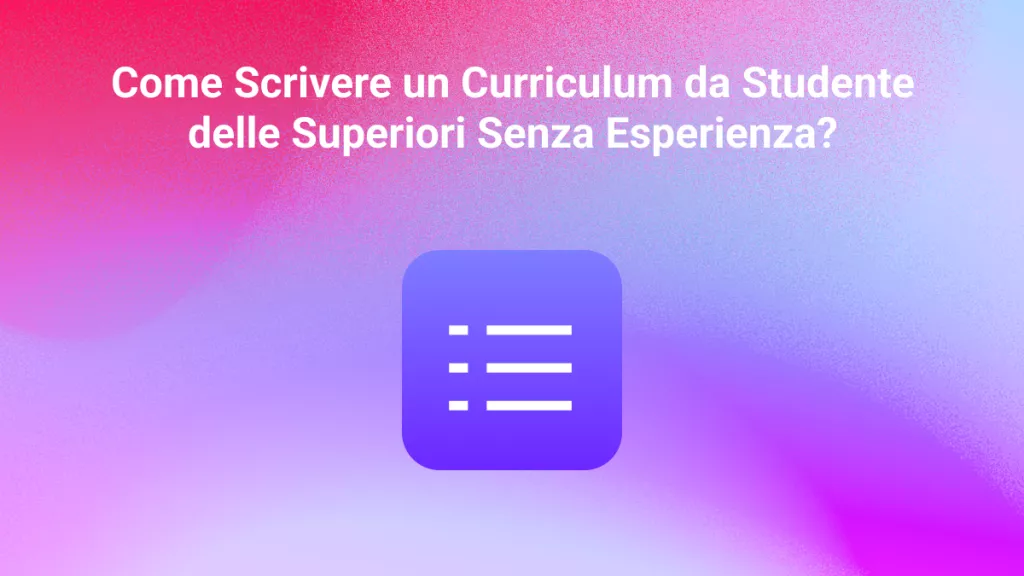I PDF sono uno dei tipi di documenti più utilizzati nel mondo digitale di oggi. Sono accessibili da qualsiasi dispositivo, possono conservare la formattazione del documento e possono essere facilmente condivisi ovunque. Tuttavia, il crescente utilizzo dei PDF ha anche aumentato la necessità di tradurre i PDF.
Bing è un browser famoso e molti utenti vogliono sapere se è in grado di tradurre i PDF. Valuteremo quindi in dettaglio le funzionalità di Bing Traduttore e discuteremo di come utilizzarlo per tradurre documenti PDF. Inoltre, presenteremo anche uno strumento di traduzione PDF più potente ed efficiente. Quindi, iniziamo!
1. Bing può tradurre PDF?
Se ti aspetti di caricare un PDF e ottenere un PDF tradotto da Bing, è impossibile. Bing Translate è un potente strumento in grado di tradurre testo in quasi tutte le lingue, ma non consente il caricamento di documenti PDF. Per utilizzare Bing per tradurre un documento PDF, devi copiare il testo dal PDF, incollarlo nel sito Web Bing Translate online e ottenere la traduzione.

Al contrario, UPDF è un altro potente strumento di traduzione PDF in grado di tradurre direttamente il contenuto PDF senza la necessità di copiarlo e incollarlo o caricarlo altrove. Con UPDF puoi leggere e tradurre i PDF istantaneamente.
Windows • macOS • iOS • Android 100% sicuro
2. Come utilizzare Bing per tradurre un PDF?
Bing può tradurre PDF solo se copi e incolli il testo dal PDF alla pagina Web Bing Translate. Quindi, segui i passaggi seguenti per imparare come utilizzare Bing per tradurre documenti PDF:
- Apri il documento PDF e copia il testo che desideri tradurre.
- Vai al sito Web di Bing traduttore e incolla il testo.
- Seleziona la lingua di traduzione. Riceverai immediatamente il testo tradotto.
- Continua i passaggi precedenti per tradurre più testo dal PDF.
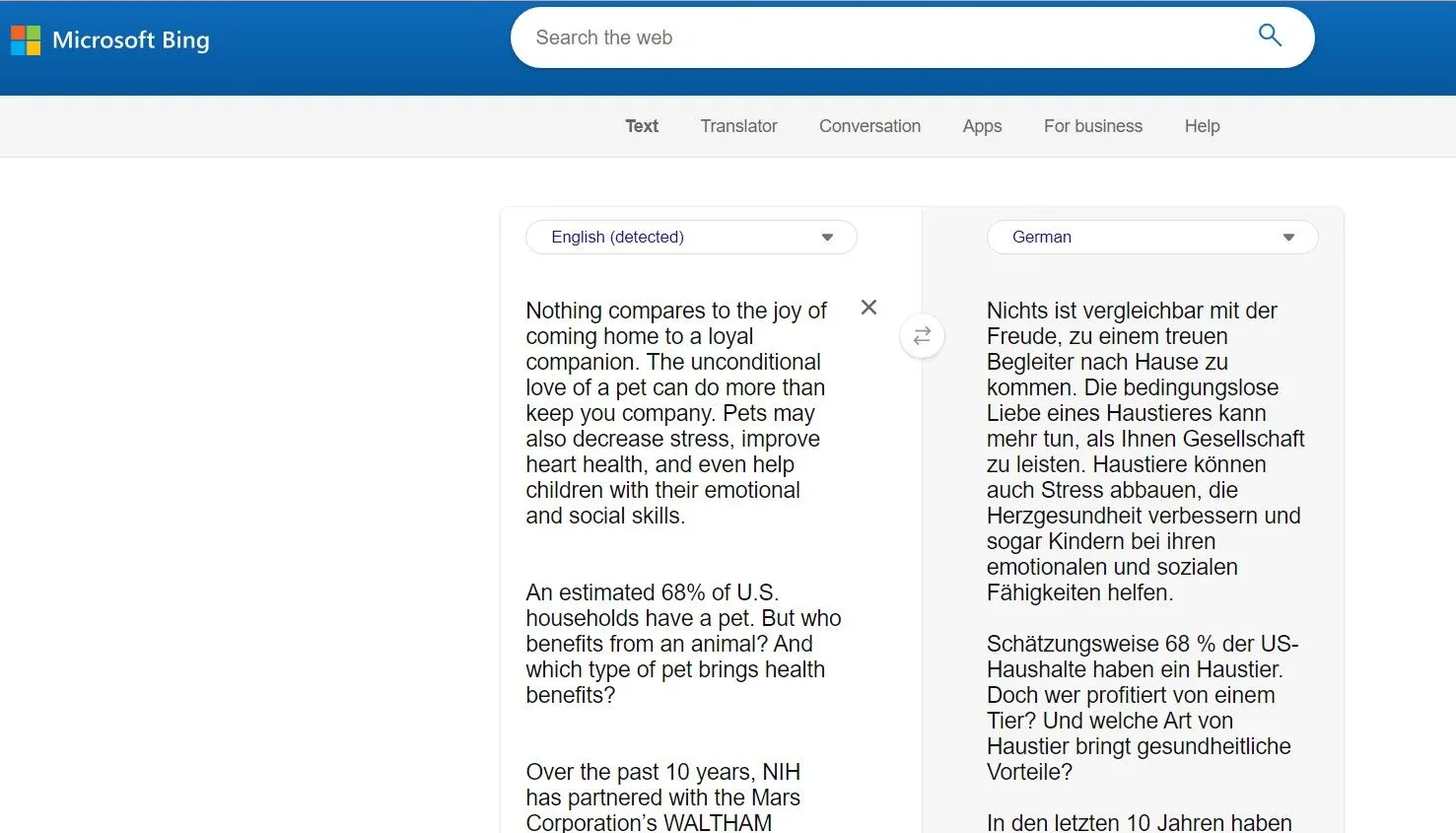
In questo modo, puoi utilizzare l'approccio copia-incolla per tradurre PDF con Bing.
3. Il modo più efficiente e semplice per tradurre i PDF
Il traduttore PDF di Bing non riesce a offrire un modo intuitivo ed efficiente per tradurre i PDF. Alcuni dei principali svantaggi/limiti che dovrai affrontare con la traduzione di PDF Bing includono quanto segue:
- Ha un limite di 1000 caratteri.
- Non consente il caricamento e la traduzione dell'intero PDF contemporaneamente.
- Richiede un processo dispendioso in termini di tempo per copiare e incollare il testo dal PDF.
- Non riesce a tradurre PDF scansionati o basati su immagini.
In breve, usare Bing per tradurre documenti PDF è utile solo se vuoi tradurre un piccolo paragrafo da un PDF. Tuttavia, esiste un'alternativa ideale al traduttore PDF di Bing che offre un modo più efficiente e potente per tradurre i PDF. Questo strumento alternativo è noto come UPDF.
UPDF è un potente strumento di lettura e traduzione di PDF che offre il modo più intuitivo per tradurre i PDF. A differenza dell'utilizzo di Bing per tradurre documenti PDF, UPDF fornisce una piattaforma all-in-one per leggere e tradurre contenuti PDF.
Ciò che rende speciale UPDF è il suo chatbot AI noto come UPDF AI. Con AI Assistant, puoi selezionare qualsiasi paragrafo dal PDF e tradurlo in QUALSIASI lingua di tua scelta, come tedesco, italiano, russo, cinese, ecc. Inoltre, è dotato di tecnologia OCR integrata , che consente tradurre facilmente immagini o PDF scansionati.
UPDF AI è disponibile sia online che integrato nel software UPDF (compatibile con Windows, Mac, iOS e Android). Ecco i diversi modi per tradurre i tuoi documenti PDF:
Modo 1. Traduzione PDF online per pagine
Passo 1. Accedi a UPDF AI Online. Registrati o accedi alla piattaforma cliccando su "Accedi".
Passo 2. Clicca su "Carica file" nel menu a sinistra e seleziona il PDF che desideri tradurre.
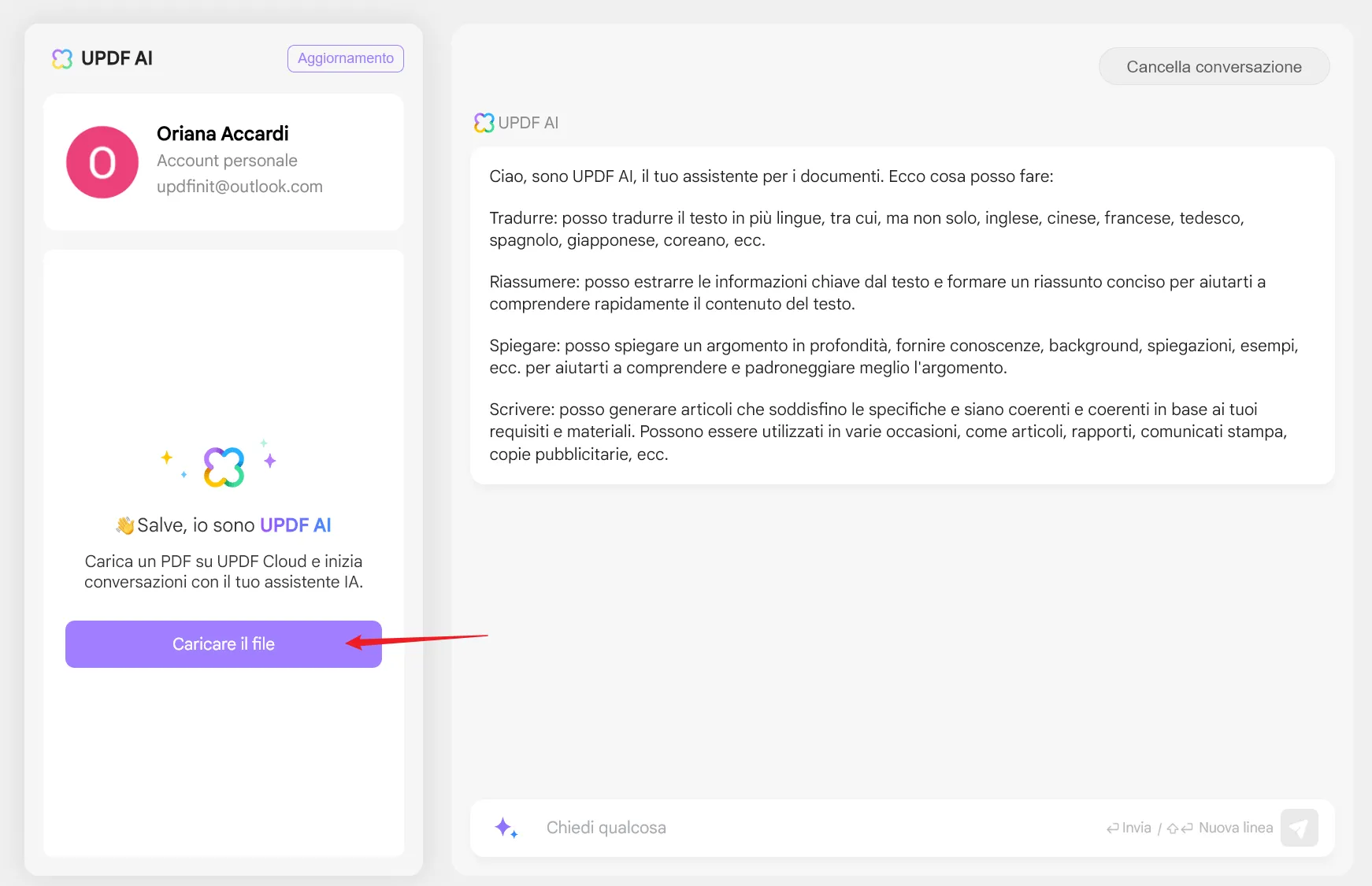
Passo 3. Dopo aver caricato il file, clicca su "Inizia" per attivare l’interfaccia interattiva di UPDF AI.
Passo 4. Nella sezione "Output" in basso a destra, scegli la lingua desiderata e clicca su "Prompt". Puoi selezionare:
- Traduci Pagina, per tradurre solo la pagina visualizzata.
- Traduci per Pagina, per tradurre un intervallo di pagine specifico. Inserisci l’intervallo e clicca su "Vai".
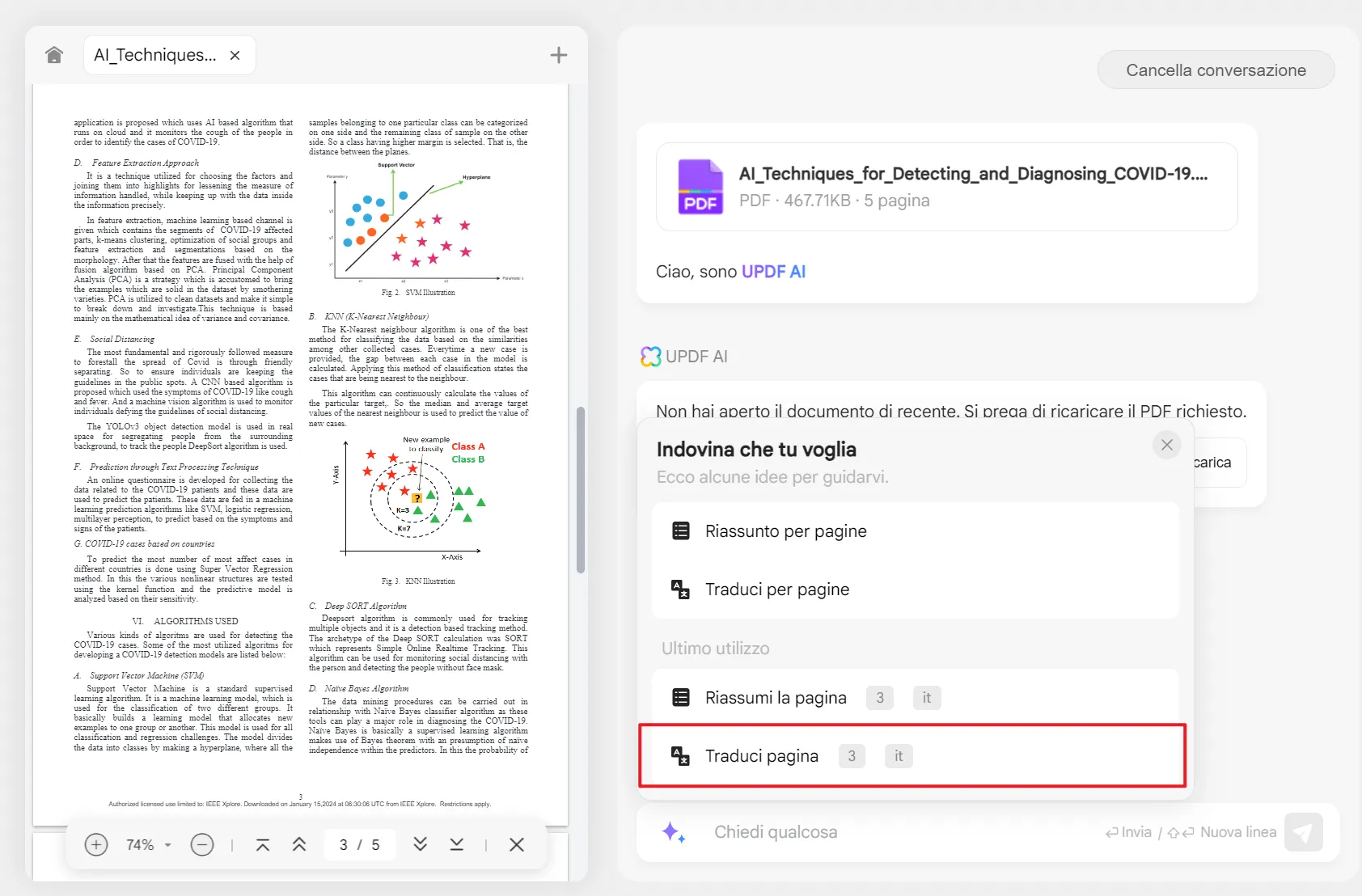
Modo 2. Traduzione PDF online per frasi o parole
- Accedi a UPDF AI Online, clicca su "Carica file" e importa il PDF che desideri tradurre. Poi clicca su "Inizia"
- Il PDF verrà visualizzato nella barra laterale. Usa il cursore per selezionare una frase o una sezione specifica. Copia il testo con CTRL+C o clicca con il tasto destro e seleziona "Copia".
- Incolla il contenuto nella casella di prompt con CTRL+V e chiedi a UPDF AI di tradurlo, ad esempio:
"Traduci questo testo da [lingua originale] a [lingua desiderata]."
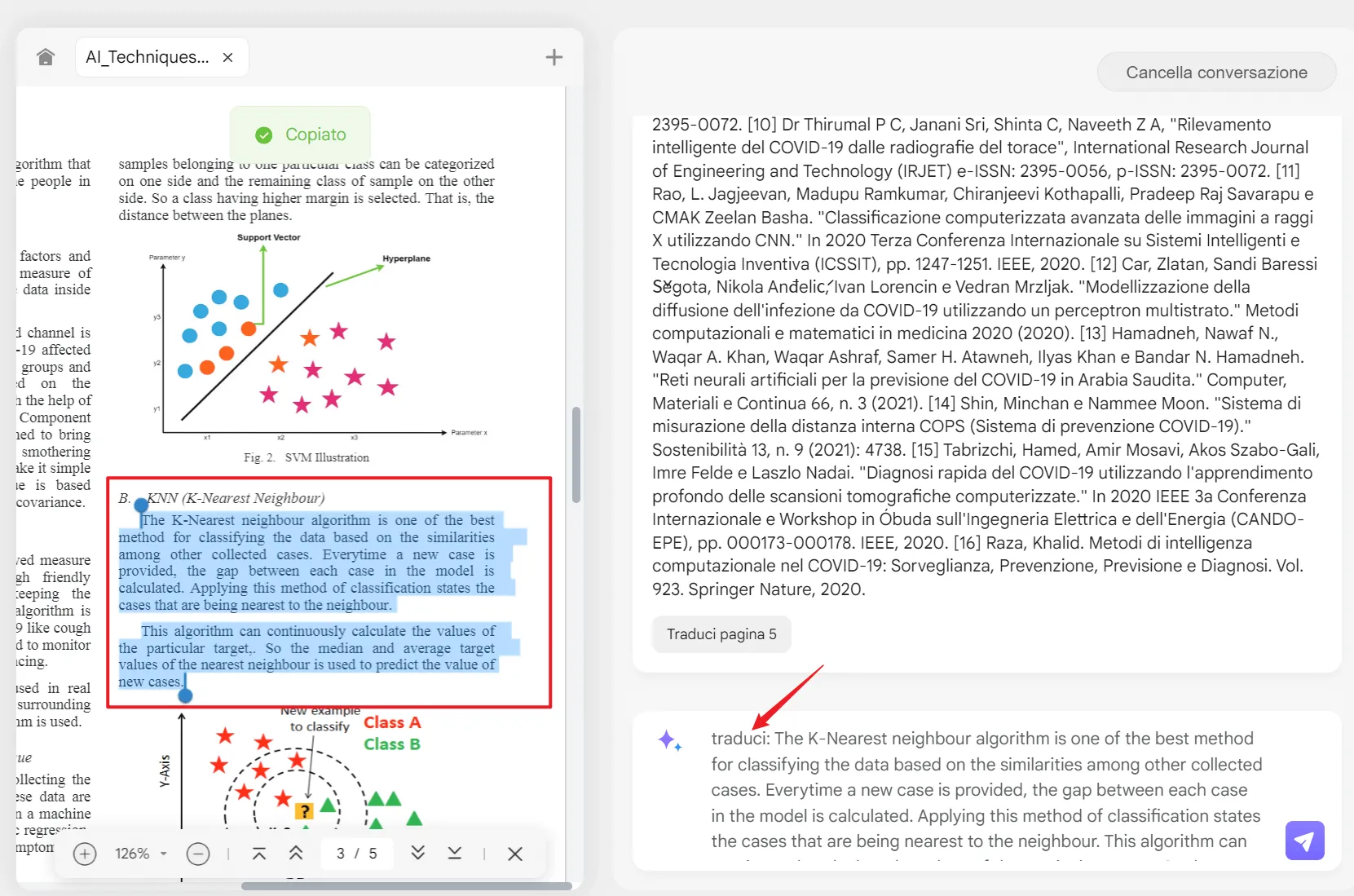
Modo 3. Traduzione di PDF scansionati online
- Apri il PDF scansionato con il software predefinito o con UPDF. Usa la funzione di screenshot del tuo computer per catturare il contenuto del documento: su Windows, premi "PrtSc". Su Mac, usa "Command+Shift+4".
- Trova lo screenshot salvato sul tuo computer.
- Clicca sul pulsante sottostante per accedere a UPDF AI Online. Accedi o crea un account.
- Clicca sull'icona "Allegato" per caricare l’immagine. Inserisci un prompt, ad esempio: "Traduci il testo in inglese."
- Premi invio e lascia che UPDF AI traduca automaticamente il contenuto nella lingua desiderata.
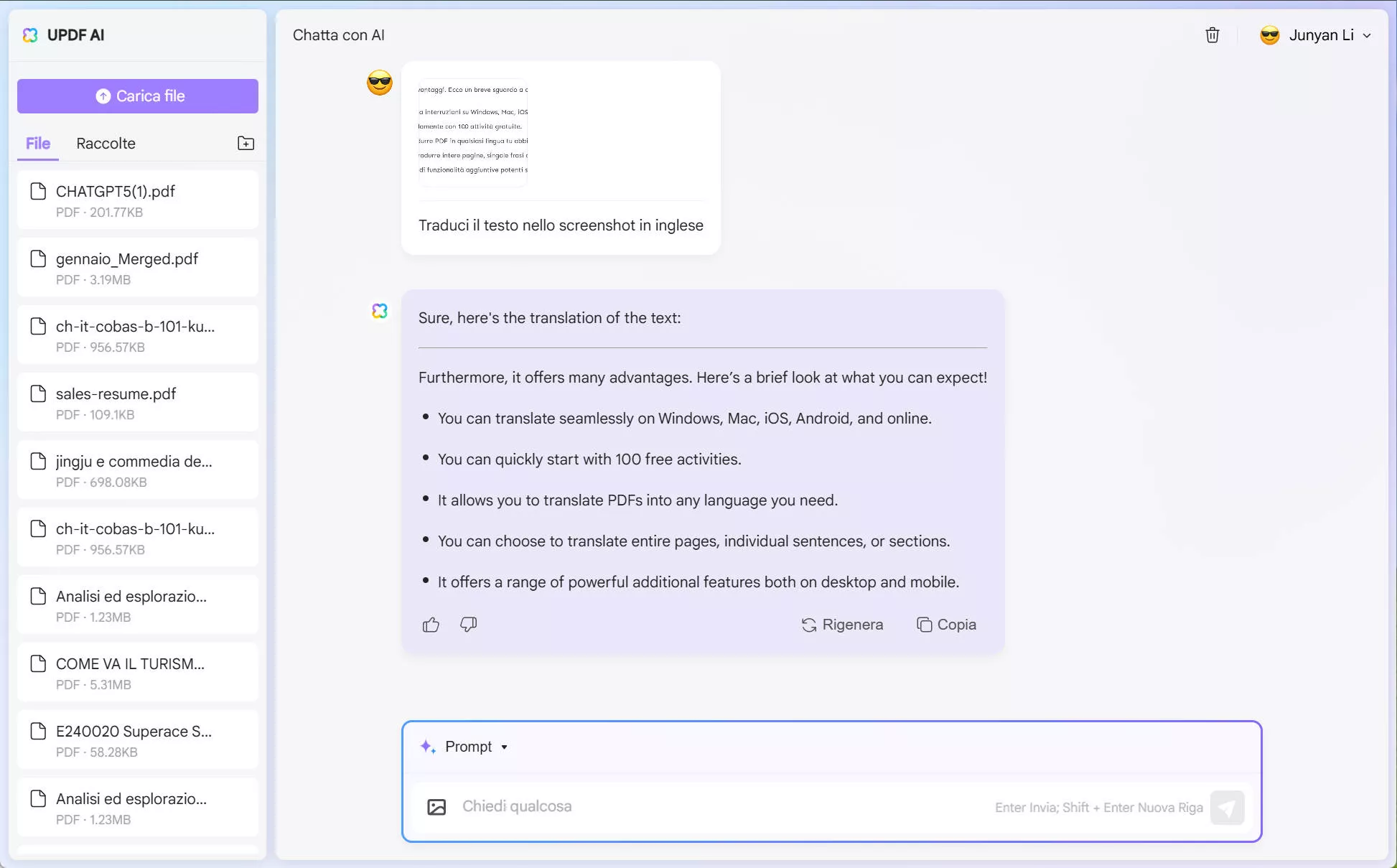
La grande novità è che UPDF AI ora consente di tradurre documenti PDF mantenendo perfettamente il formato originale. Grazie a questa funzione rivoluzionaria, puoi tradurre il testo nella lingua che preferisci senza alterare l'aspetto visivo o la struttura del documento.
Windows • macOS • iOS • Android 100% sicuro
UPDF può fare molto di più che tradurre semplicemente documenti PDF. Ne specificheremo di più nella parte successiva.
4. UPDF: più di uno strumento di traduzione
UPDF è uno strumento completo di editor PDF. Significa che ottieni molte altre funzionalità di prim'ordine per la gestione dei PDF. Di seguito sono elencate tutte le altre funzionalità chiave a cui puoi accedere con UPDF:
- Crea PDF: Crea nuovi PDF o converte documenti in PDF (da Word, Excel, PPT, immagini, ecc.).
- Modifica PDF: Modifica testo, immagini, link, intestazioni, piè di pagina e altro nei PDF.
- Annota PDF: Aggiungi disegni, evidenziazioni, note adesive, timbri e commenti ai PDF.
- Chatbot AI: Tradurre, riassumere e spiegare i PDF, generare mappe mentali basate sui PDF, estrarre informazioni dalle immagini, ecc.
- Converti PDF: Trasforma PDF in altri formati (Word, immagini, PPT, Excel, HTML, ecc.).
- PDF in batch: Gestisci più PDF contemporaneamente (unisci, stampa, crittografa, converte).
- Comprimi PDF: Riduci le dimensioni dei PDF mantenendo la qualità desiderata.
- Proteggi PDF: Imposta password o oscuramenti per proteggere le informazioni sensibili.
- Compila e firma PDF: Crea, compila o firma moduli PDF.
- PDF OCR: Converte PDF scansionati in documenti modificabili e traducibili.

Nel complesso, UPDF è il tuo strumento PDF completo per leggere, tradurre, modificare, annotare e fare molto altro. Pertanto, dovresti scaricare e acquistare UPDF per avere lo strumento migliore per gestire tutte le attività relative ai PDF.
Conclusione
Bing Translate è uno strumento online potente e ampiamente utilizzato per tradurre testi in quasi tutte le lingue. Tuttavia, quando si tratta di utilizzare Bing per tradurre documenti PDF, non riesce a fornire un’esperienza intuitiva ed efficiente. Ecco perché questo articolo consiglia di utilizzare UPDF, uno strumento di traduzione PDF più potente e dedicato. In effetti, UPDF funge da strumento tutto in uno per leggere, tradurre, modificare e convertire PDF. Pertanto, se desideri tradurre documenti PDF, installa semplicemente UPDF e ottieni la migliore esperienza di traduzione.
 UPDF
UPDF
 UPDF per Windows
UPDF per Windows UPDF per Mac
UPDF per Mac UPDF per iPhone/iPad
UPDF per iPhone/iPad UPDF per Android
UPDF per Android UPDF AI Online
UPDF AI Online UPDF Sign
UPDF Sign Leggi PDF
Leggi PDF Annota PDF
Annota PDF Modifica PDF
Modifica PDF Converti PDF
Converti PDF Crea PDF
Crea PDF Comprimi PDF
Comprimi PDF Organizza PDF
Organizza PDF Unisci PDF
Unisci PDF Dividi PDF
Dividi PDF Ritaglia PDF
Ritaglia PDF Rimuovi pagine
Rimuovi pagine Ruota PDF
Ruota PDF Firma PDF
Firma PDF Modulo PDF
Modulo PDF Confronta PDF
Confronta PDF Proteggi PDF
Proteggi PDF Stampa PDF
Stampa PDF Batch PDF
Batch PDF OCR
OCR UPDF Cloud
UPDF Cloud Cos'è UPDF AI
Cos'è UPDF AI Revisione di UPDF AI
Revisione di UPDF AI FAQ su UPDF AI
FAQ su UPDF AI Riassumi PDF
Riassumi PDF Traduci PDF
Traduci PDF Spiega PDF
Spiega PDF Chat con PDF
Chat con PDF Chat con immagine
Chat con immagine Da PDF a Mappa mentale
Da PDF a Mappa mentale Chat con AI
Chat con AI Guida Utente
Guida Utente Specifiche Tecniche
Specifiche Tecniche Aggiornamenti
Aggiornamenti Domande Frequenti
Domande Frequenti Trucchi per UPDF
Trucchi per UPDF Blog
Blog News
News Recensioni di UPDF
Recensioni di UPDF Download
Download Contattaci
Contattaci